Análisis del Oculus Rift DK1
2 JUL 2013 3:01
Half-Life 2 nativo
Para utilizar Half-Life 2 con el Oculus Rift hay que cargar el juego con el parámetro -vr en sus opciones de lanzamiento dentro de Steam. Después de los vídeos de introducción, aparece el menú principal de Half-Life 2 en modo realidad virtual, y la sensación que tenemos dentro del Oculus Rift es la de estar viendo una pantalla gigante situada a un par de metros delante de nosotros. Si movemos la cabeza mientras miramos el menú, éste se desplaza hacia los lados, tal y como ocurriría si estuviéramos realmente delante de una pantalla. Si no lo hace, podemos ajustar la variable vr_hud_axis_lock_to_world, que detallaremos más abajo cuando hablemos del hud. El movimiento del menú es un detalle importante para evitar posibles mareos: si lo que vemos en pantalla no se mueve con nuestra cabeza, nuestro cerebro lo rechaza y se produce una sensación bastante desagradable. De momento no hay forma de evitarlo en las pantallas de carga, durante las cuales es mejor no mover nuestra cabeza o incluso cerrar los ojos para evitar problemas, especialmente si llevamos poco tiempo con el modo -vr. Valve ya ha comentado que va a cambiar este comportamiento más adelante, es importante tener en cuenta que el soporte nativo todavía está en fase beta y los menús no están optimizados al 100% para el modo de realidad virtual.
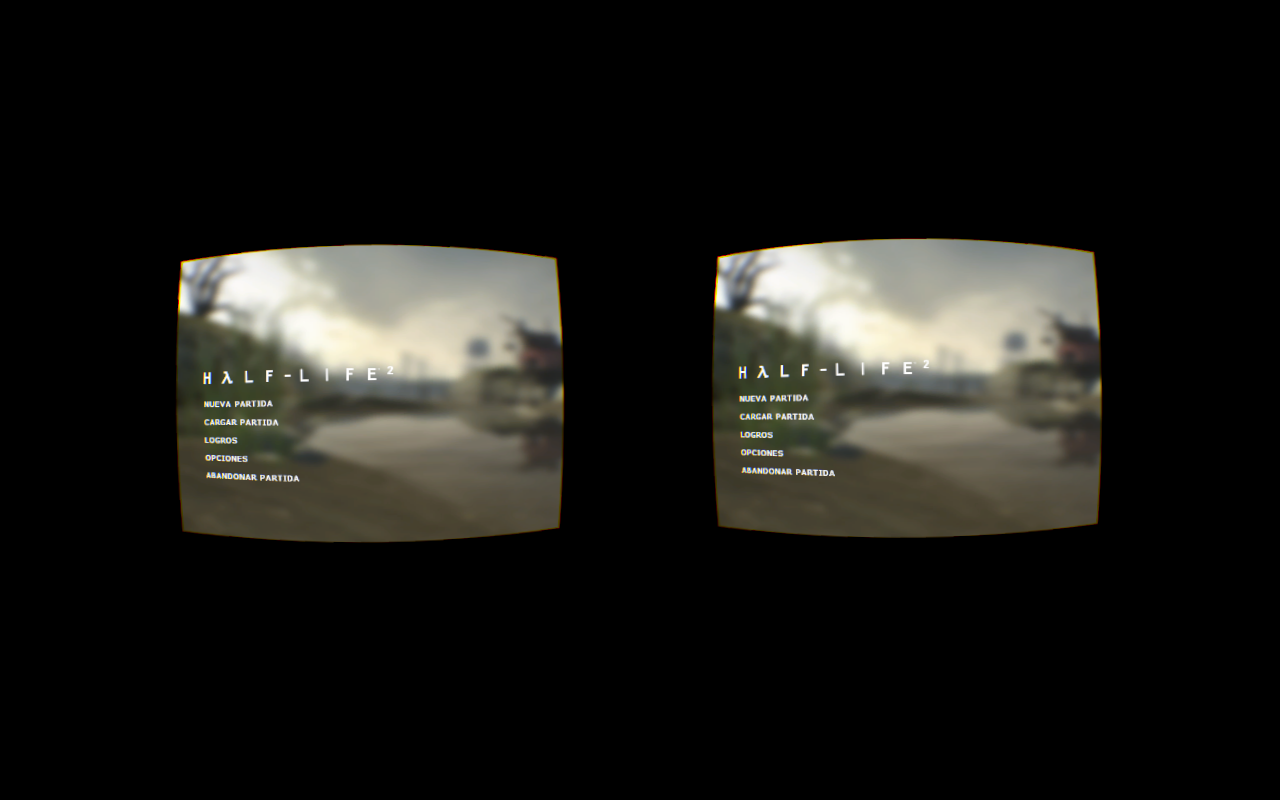
Cuesta mucho distinguir las letras del menú en el modo de realidad virtual
El principal problema (aunque no se observe en la captura de pantalla, dentro del Oculus Rift sí ocurre) es que las letras del menú se ven bastante mal y apenas se pueden leer, por lo que es aconsejable configurar las opciones en modo normal y activar el modo de realidad virtual cuando vayamos a jugar. Como hemos comentado anteriormente, establecer la resolución a 1920x1080 ayuda a que los menús aparezcan algo más legibles.
Para que la experiencia resulte óptima, se aconseja ejecutar la herramienta de calibración de imagen que, por ahora, sólo está disponible en Team Fortress 2. Con dicha herramienta podemos establecer nuestra distancia interpupilar y el tipo de lente, para que el juego aproveche al máximo nuestro ángulo de visión. Es bastante sencilla de utilizar, basta con desplazar una línea de color verde hacia los extremos de nuestro campo de visión para que el juego sepa a partir de qué zona ya no vamos a ver nada. La herramienta se ejecuta tecleando el comando vr_calibration en la consola del juego.
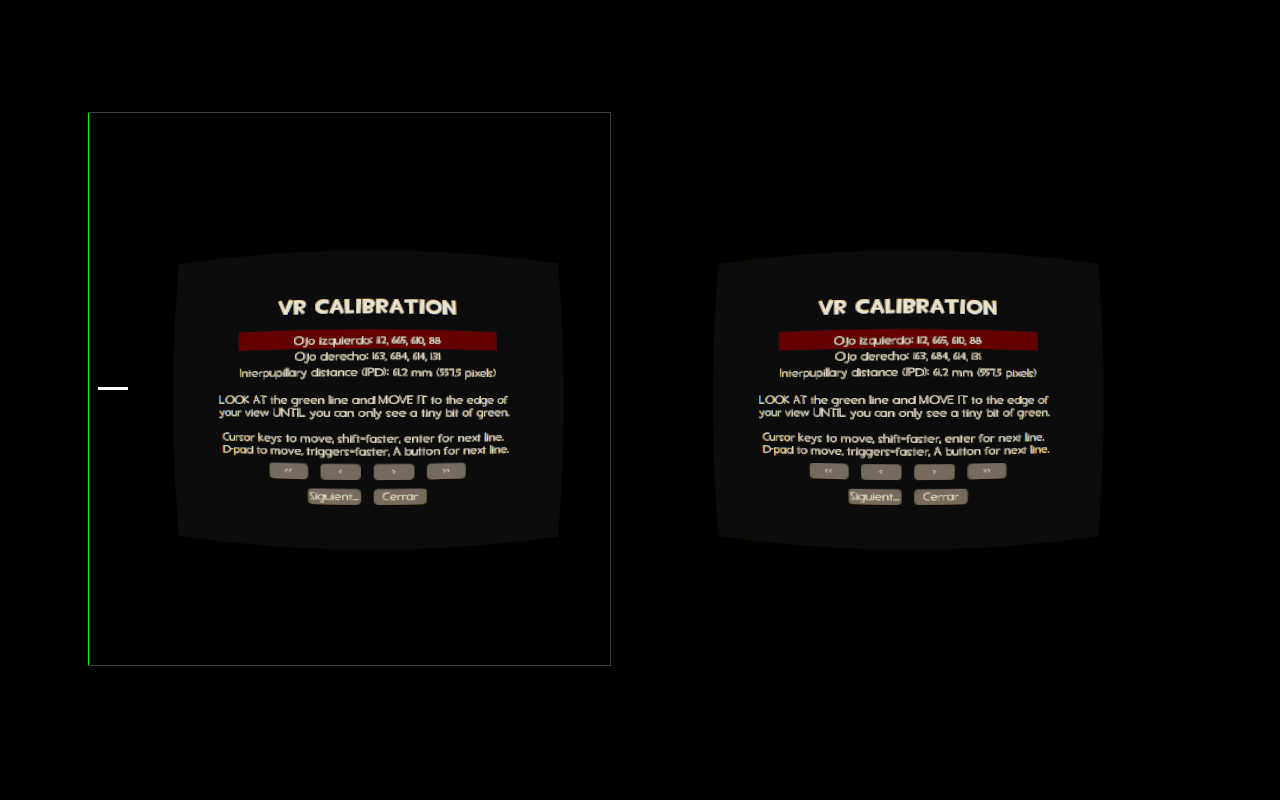
Es necesario ejecutar la herramienta de calibración de Team Fortress 2, puesto que Half-Life 2 no dispone de ella en estos momentos
Una vez calibrado, deberemos copiar los valores de Team Fortress 2 a Half-Life 2. Se encuentran en el archivo CONFIG.CFG, pero lo recomendable es crear un AUTOEXEC.CFG en la carpeta equivalente de Half-Life 2 (steam\steamapps\common\Half-Life 2\hl2\cfg), ya que el CONFIG siempre puede volver a los valores por defecto, especialmente después de una actualización. Estos son los valores por defecto:
vr_ipdtest_left_t "260"
vr_ipdtest_left_b "530"
vr_ipdtest_left_i "550"
vr_ipdtest_left_o "200"
vr_ipdtest_right_t "260"
vr_ipdtest_right_b "530"
vr_ipdtest_right_i "550"
vr_ipdtest_right_o "200"
oculus_lens_type "A"
La última línea, oculus_lens_type, nos permite establecer cuál es la lente que estamos utilizando, para que perdamos la menor cantidad de información posible. Las siguientes imágenes muestran lo que dibuja el juego y, al igual que en Left 4 Dead, hemos delimitado con unos círculos la zona que en realidad vemos dentro del Oculus Rift con cada uno de los tipos de lente. En este caso hemos capturado tres pantallas, ya que el juego no renderiza exactamente la misma imagen si cambiamos el parámetro oculus_lens_type.
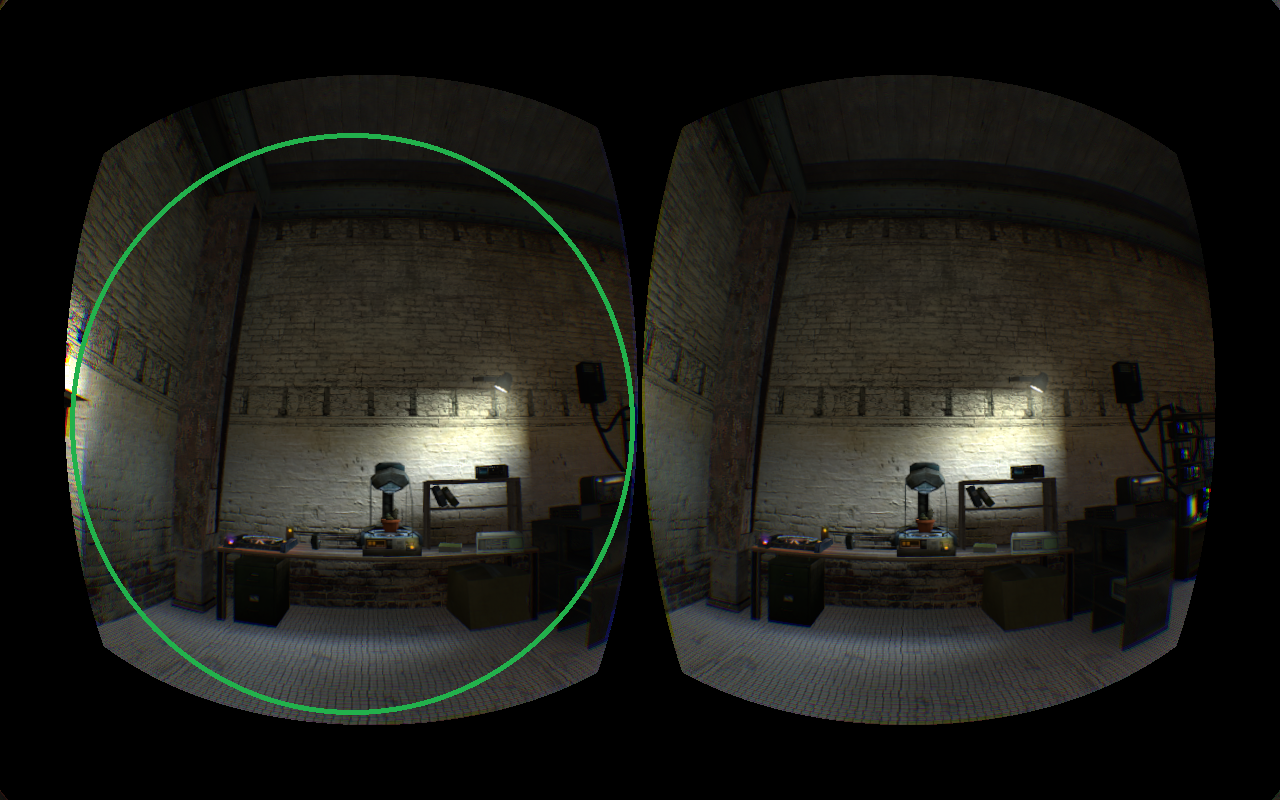
Imagen con la lente A
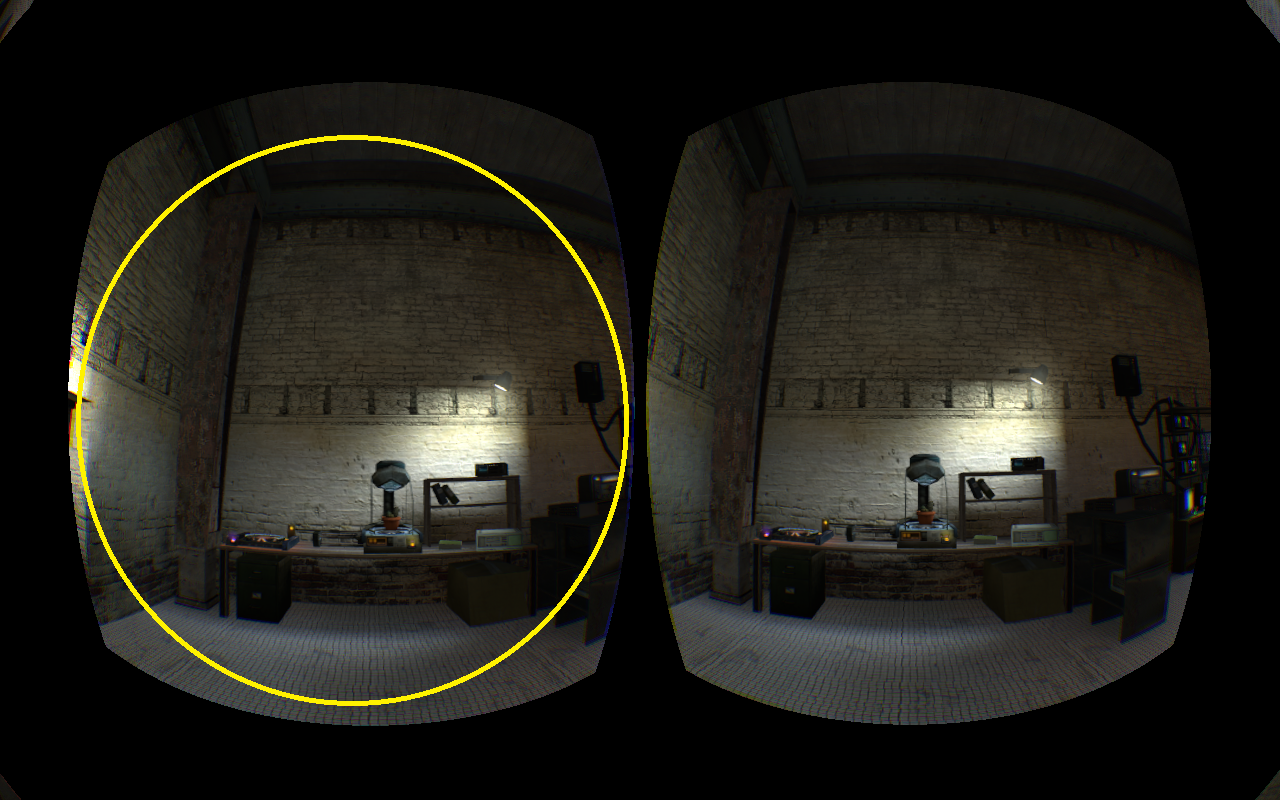
Imagen con la lente B
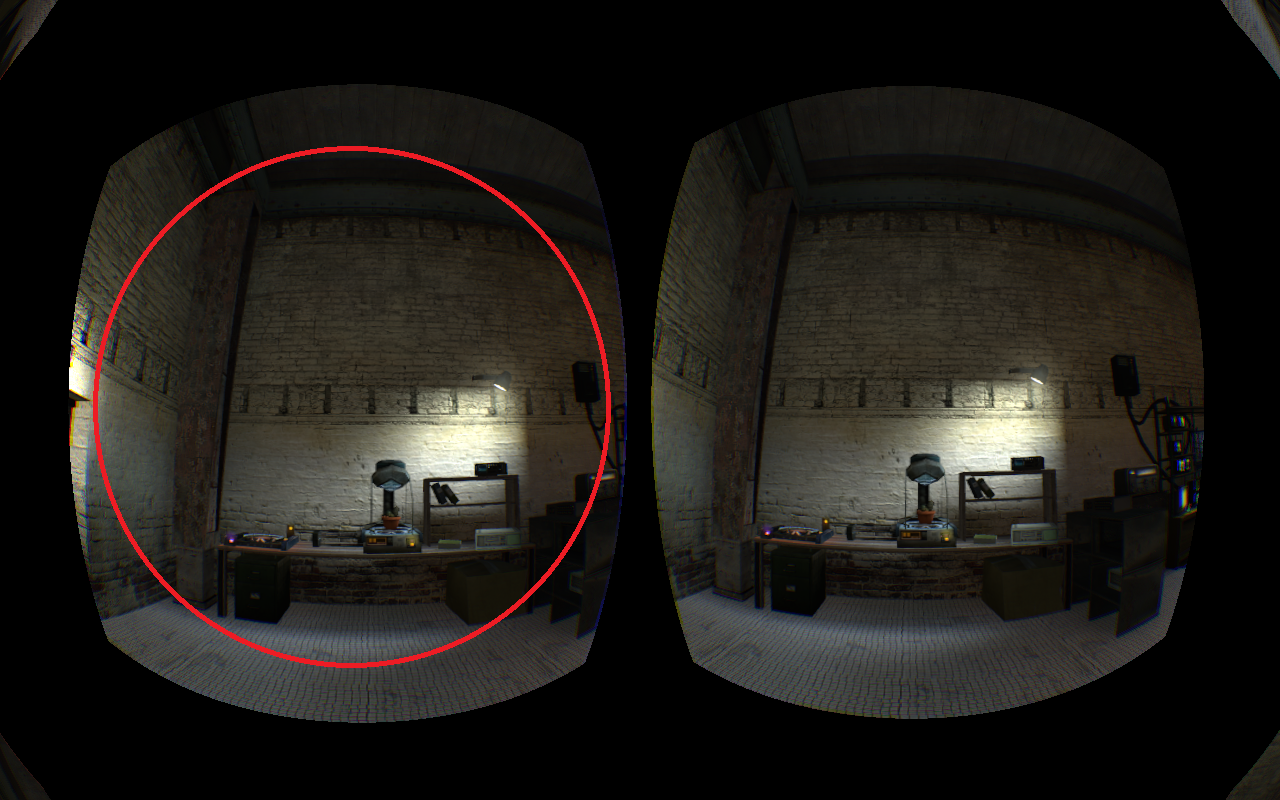
Imagen con la lente C
Al igual que ocurría en Left 4 Dead, las lentes A y B ofrecen resultados muy parecidos, mientras que las lentes C hacen que nos perdamos más información. Creemos que Valve todavía puede mejorar el soporte para las lentes C, podrían conseguir un ángulo de visión más parecido a las lentes A y B, aunque sería a costa de sacrificar píxeles. Es algo difícil de equilibrar.
En cuanto al hud, en esta imagen podéis apreciar que aparece bastante cerca de la parte central de la imagen, y no abajo del todo. Esto es así para que resulte más cómodo de leer, puesto que las lentes del Oculus Rift hacen que los bordes de la imagen no se vean tan definidos como la parte central.

Valve ha modificado la posición del hud al activar el modo de realidad virtual
Tal vez su posición parezca un poco extraña en la captura de pantalla, pero dentro del juego resulta muy cómodo de leer. También tenemos la opción de establecer su tamaño y proximidad, o si queremos que permanezca oculto y aparezca únicamente cuando nos hieren o recogemos botiquines o cajas de munición. Mediante la variable vr_hud_axis_lock_to_world que hemos mencionado antes podemos hacer que se quede fijo en la misma zona de la pantalla (como en cualquier juego) o que gire y rote con los movimientos de nuestra cabeza. Cada cual deberá probar los distintos valores hasta encontrar el que el resulte más cómodo. Hay opciones para todos los gustos.
En cuanto al control, al utilizar el modo nativo tenemos acceso a varios esquemas avanzados. Mediante la consola del juego podemos establecer que nuestro personaje pueda avanzar en una dirección (teclado) mientras mira hacia otra distinta (Oculus Rift) e incluso apunte hacia un tercer lugar (ratón). Valve ha meditado mucho y al final ha tomado la mejor decisión posible: ofrecer al usuario un gran abanico de opciones para que elija la que más le guste. Lo podéis ver perfectamente resumido en este vídeo que publicamos hace algunas semanas.

Anónimo
#52 20 MAR 2014 20:38
Muy bueno justo la informacion que estaba buscando estaba en la duda si comprarmelo o no
StandarK
Visores
#53 20 MAR 2014 20:59
Si te lo vas a comprar ten en cuenta un par de cosas:
-Acaba de salir el DK2, que supera en todos los aspectos (y de una manera bestial) al DK1, prototipo objetivo de este análisis. Ha salido a un precio de unos 350€, por lo que el precio del DK1 imagino que se devaluará a lo bestia... Ojo con lo que pagas por un DK1, que igual por poco más podrías pillarte un DK2 nuevecito...
-El DK1 está descatalogado, por lo que si quieres hacerte con uno tendrá que ser de segunda mano...
-Todo apunta a que la versión comercial del Rift llegará para finales de año, al mismo precio, pero muy superior a los DK... así que piensate bien (si no andas muy suelto de pasta) si pillarte un DK o esperarte unos meses y pillarte la mejor versión posible.
Anónimo
#54 26 JUN 2014 0:22
Fantástico artículo, la verdad!
Me gustaría pediros consejo.
Compraríais la versión Dk2, o esperaríais a la versión comercial?
Habra mucha diferencia entre el DK2 y la versión comercial, en resolución y aspectos técnicos?
Se sabe aproximadamente cuando sladrá a la venta la versión comercial?
Gracias!
XtraGames
#55 26 JUN 2014 0:35
Yo que tu ya me esperaba al CV1, para que te llege el DK2 en agosto y saquen el CV1 pronto (que no se sabe) es prefrible que ya te aguantes, pero si no puedes esperar ahi esta la pagina del Pre-order esperandote.
tristanc
Visores
#56 26 JUN 2014 9:31
No han dicho especificaciones , pero si han asegurado mas resolución, mas FOV , mas refresco en la pantalla, mejor diseño y comodidad , etc
OSOLEMIO
#57 26 JUN 2014 15:35
Me gustaria que este hilo estuviera abierto siempre, sería como un "paseo histórico" y evolutivo de la Web y de los HMD que de forma natural se comprueba en los comentarios y aportaciones de los foreros y colaboradores de la web. Es curioso comprobar en tan solo casi una año que se abrió este hilo, como no se sabe casi nada del DK1 a comentarios de si NO COMPRO EL dk1 y espero por el DK2, y de estos si recomiendan no comprar el DK2 y esperar por el CV1....cuanto menos es curioso xD.
gallox
#58 26 JUN 2014 19:11
"Borrado por el autor"
Lukimator
#59 26 JUN 2014 21:58
Creo que no has entendido lo que el forero quería decir. Se refiere a que si lees este hilo desde el principio, ves como al principio no se sabe nada aún del DK1, después van llegando las primeras unidades e impresiones, etc
Odin3D
#60 30 JUN 2014 23:51
Me a gustado muchisimo el articulo, y tiene razón en lo que dice de sentirse dentro, yo juego normalmente en un proyector de 200" muy grande muy bien y lo que quieras, pero cuando prove el Oculus en Skyrim entre otros, me senti "dentro" si los paisajes me parecían grandes en el proyector verlos en 1:1 cambia totalmente la sensación de inmersión.
Anónimo
#61 10 AGO 2015 12:22
Por lo que veo soy el único que no se entero de ni una sola palabra de como jugar al half life con oculus... Todas esas letras que hay que poner en un Hud o no se que... Asta que no llegue un oculus en el que solo tenga que conectarlo al ordenador y jugar lo llevo fino filipino